Посібник користувача Apple Watch
- Вітаємо
- Що нового
-
- Програми на Apple Watch
- Відкриття програм
- Озвучування часу
- Іконки стану
- Перегляд сповіщень і відповідь на них
- Як жестами швидко вимкнути звук сповіщень
- Як приглушити сповіщення на тривалий період
- Перегляд віджетів у Динамічному стосі
- Використання подвійного стиснення для основних дій
- Використання кнопки дії
- Введення тексту
-
- Як змінити параметри
- Зміна мови й орієнтації
- Налаштування яскравості й розміру шрифту
- Регулювання гучності й вібровідгуків
- Вибір звуків оповісток і вібровідгуків
- Зняття, заміна й застібування ремінців
- Упорядкування програм
- Перегляд параметрів програм і використання ними сховища
- Оновлення облікового запису Apple
- Біг з Apple Watch
-
- Будильники
- Аудіокниги
- Кисень у крові
- Калькулятор
- Календар
- Пульт для камери
- ЕКГ
- Ліки
- Memoji
- Розпізнавання музики
- News
- Зараз грає
- Пульт
- Швидкі команди
- Сирена
- Біржі
- Секундомір
- Припливи
- Таймери
- Використання програми «Поради»
- Переклад
- Життєві показники
- Диктофон
- Рація
-
- Про Гаманець Apple
- Налаштування Apple Pay
- Використання Apple Pay для безконтактних платежів
- Використання Apple Cash
- Використання Apple Card
- Використання карток
- Використання дисконтних карток
- Поїздки на транспорті
- Використання посвідчення водія або державного посвідчення особи
- Ключі від дому, готельного номера й автомобіля
- Картки щеплень
- Час у світі
-
- Важлива інформація з техніки безпеки
- Важлива інформація щодо експлуатації
- Несанкціоноване внесення змін до watchOS
- Важлива інформація щодо догляду за ремінцем
- Заява щодо відповідності вимогам Федеральної комісії звʼязку США (FCC)
- Заява про відповідність нормам Міністерства інновацій, науки й економічного розвитку Канади
- Інформація про технологію UWB (ультраширокого діапазону)
- Інформація про лазери класу 1
- Відомості про утилізацію та переробку
- Apple і довкілля
- Авторське право і торговельні марки
Здійснення телефонних викликів і аудіовикликів FaceTime на Apple Watch
Розпочинайте виклики за допомогою Siri або програми «Телефон» і перемикайтеся між Apple Watch та iPhone під час розмов.
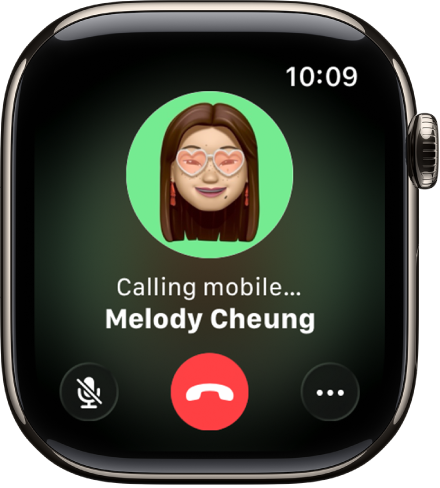
Siri. Ви можете почати виклик за допомогою Siri. Наприклад, попросіть Siri щось на зразок «Call Pete using FaceTime audio» (Аудіовиклик FaceTime Петру). Перегляньте розділ Використання Siri для щоденних завдань.
Як зателефонувати контакту
Перейдіть у програму «Телефон»
 на Apple Watch.
на Apple Watch.Виконайте одну з таких дій:
Як зателефонувати улюбленому контакту. Поверніть коронку Digital Crown униз, а потім торкніть улюблений контакт.
Як зателефонувати контакту. Поверніть коронку Digital Crown угору, торкніть «Контакти», а потім торкніть контакт.
Як зателефонувати на останній номер. Поверніть коронку Digital Crown угору, щоб прокрутити до недавніх контактів, а потім торкніть контакт.
Як почати груповий виклик FaceTime із Повідомлень
Ви можете почати аудіовиклик FaceTime із обговорення в Повідомленнях і навіть додати до нього інших співрозмовників.
Перейдіть у програму «Повідомлення»
 на Apple Watch.
на Apple Watch.В обговоренні торкніть зображення профілю контакту вгорі праворуч, а потім торкніть аудіо FaceTime.
Щоб запросити інших людей долучитися до виклику, торкніть
 , торкніть «Додати людей», а потім оберіть контакт.
, торкніть «Додати людей», а потім оберіть контакт.
Введення номера телефону на Apple Watch
Перейдіть у програму «Телефон»
 на Apple Watch.
на Apple Watch.Торкніть
 (вгорі праворуч) і введіть номер.
(вгорі праворуч) і введіть номер.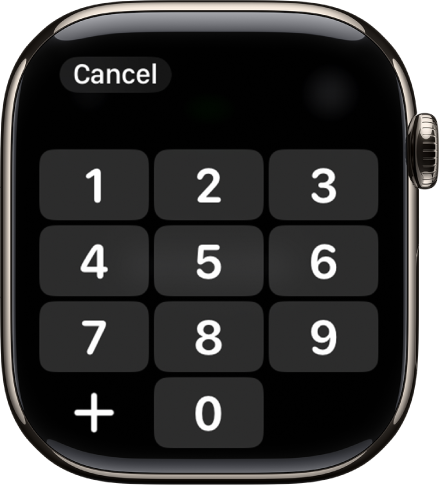
Щоб почати виклик, торкніть
 .
.
Порада. Щоб ввести додаткові номери під час виклику, як-от розширення або код перевірки, торкніть ![]() , торкніть «Клавіші», а потім торкніть цифри.
, торкніть «Клавіші», а потім торкніть цифри.
Налаштування Wi‑Fi-викликів
Якщо ваш мобільний оператор пропонує виклики через Wi-Fi, тоді на Apple Watch можна здійснювати та приймати виклики через Wi-Fi замість стільникової мережі, навіть коли спареного з ним iPhone немає під рукою або його вимкнено. Потрібно тільки, щоб Apple Watch перебував у радіусі дії мережі Wi-Fi, до якої раніше було підʼєднано iPhone.
Щоб дізнатися, чи підтримує ваш оператор звʼязку виклики через Wi-Fi, дивіться статтю служби підтримки Apple Телефонуйте за допомогою функції «Wi-Fi-виклики», а потім увімкніть виклики через Wi-Fi на iPhone.
Перейдіть у програму «Параметри» на iPhone.
Торкніть «Стільник», а потім — «Wi‑Fi-виклики».
Увімкніть «Wi‑Fi-виклики на цьому iPhone», а тоді увімкніть «Wi‑Fi-виклики для інших пристроїв».
Примітка. Для найточнішого визначення геопозиції під час екстрених викликів за можливості використовуйте стільниковий звʼязок замість Wi-Fi. Ви можете тимчасово відʼєднатися від мережі Wi-Fi на Apple Watch, щоб користуватися стільниковим звʼязком.